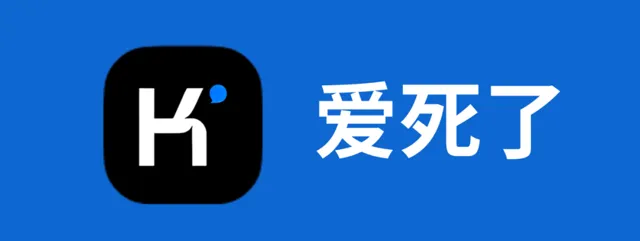
月之暗面,成立不到一年便估值达 25 亿美元,推出的 曾多次破圈。
2023 年底,我就开始用 Kimi 了,一直用到现在,已经离不开了。体验了月之暗面最新推出的 Kimi 浏览器助手,雀食不错。 分享一下这款插件的使用体验,以及 Kimi 吸引我的几个点。
01
Kimi 浏览器插件

在你浏览网页的时候,遇到不懂的、想解释的、想翻译的句子或代码, 在网页现场直接唤起 Kimi 浏览器助手,交给他,很快就有答案。
1️⃣ 网页「 现场 」,快捷启动
安装插件,阅读一篇比较长的文字时, 按 ⌘K 快捷键直接唤起 Kimi 浏览器助手,针对你当前阅读的网页进行问答、总结。
不需要在复制文章内容,粘贴到 AI 问答工具中,非常丝滑高效,懒人必备。
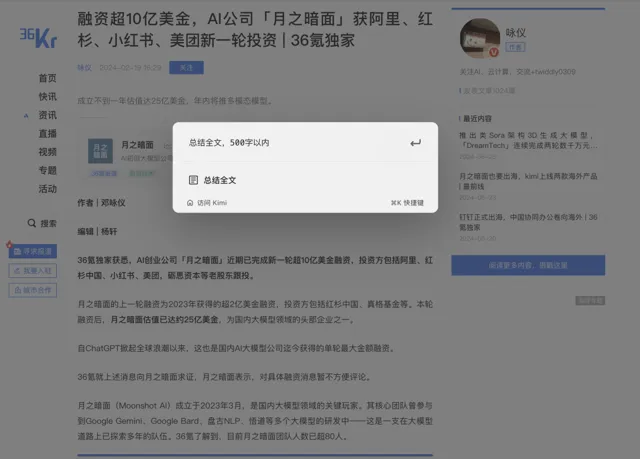
2️⃣ 不懂的,划一划解释
在你浏览一个网页遇到感兴趣或者不懂的描述,你通常会打开一个新的窗口,然后复制描述到搜索框,然后再浏览一条条搜索结果,点进去自己感兴趣的去查看。
这样是不是挺麻烦的? 使用 Kimi 浏览器插件,只需要选中不懂的地方,Kimi 直接将对应的深度解释和优质话题送到你的面前。
滑动选中,解释一下
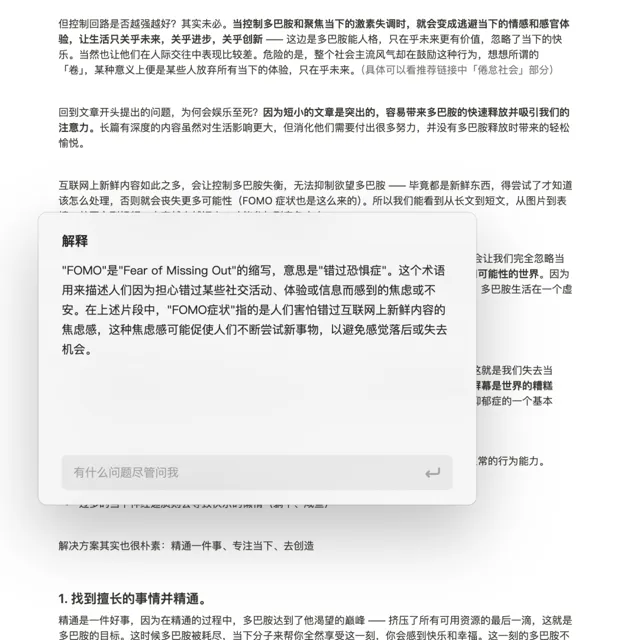
滑动旋转,Kimi 解释,英文伴读
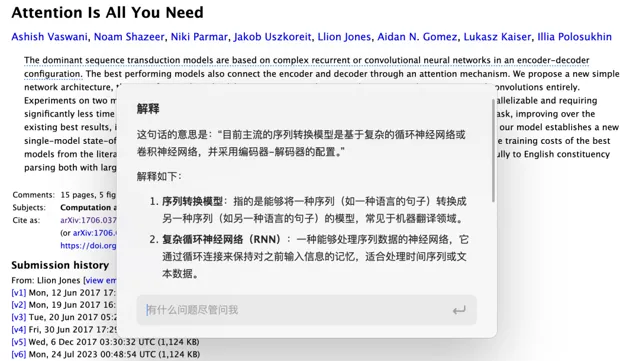
选中代码片段,Kimi 解读
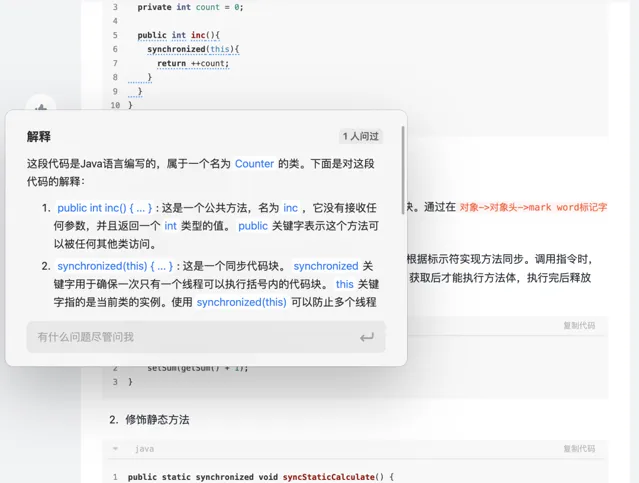
3️⃣ 如何下载?
可以在 Kimi 的首页(http://kimi.ai),左下角点击下载 Kimi 浏览器助手。或者复制下面的的下载链接前往浏览器进行下载。
下载链接:https://kimi.moonshot.cn/extension/download
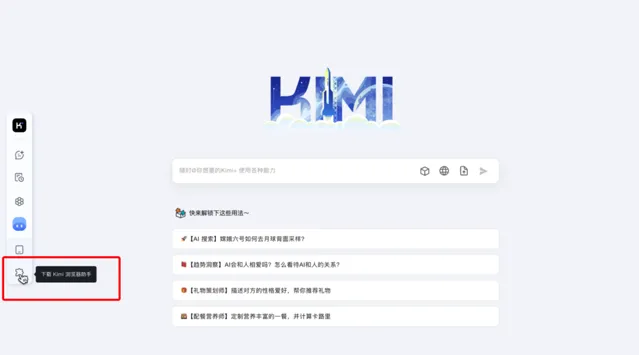
02
Kimi 智能助手
上面提到的是 Kimi 的浏览器插件,Kimi 的主产品也是我一直在使用的 AI 工具。可以微信小程序、 APP 商店、浏览器搜索: 。
要说 Kimi 为什么这么吸引我,我想了一下,可能有这么几点。
1️⃣ 产品丝滑,界面简洁清晰
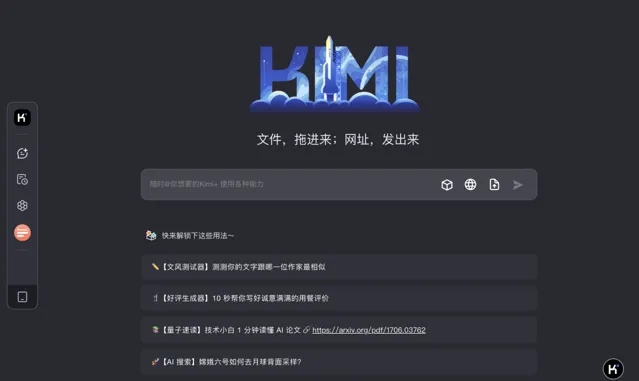
放眼国内大多数的 AI 大模型聊天助手,总给我一种 「大厂味儿」。满屏全是功能的堆砌,不算美观,也不优雅。
Kimi 用起来很流畅, 功能会在我「要用到」的时候出来,而不是刻意的抛到我面前狂轰乱炸。
比如我手画了一个流程图,尝试丢给 Kimi 让他转成流程图编辑器可读取的电子版,你会发现 Kimi 其实是支持流程图渲染的。
当看到后确实惊喜,这种例子很多,Kimi 没有在产品的首页放置五花八门的按钮来强迫你知道有这些功能,而是在你用到的时候,他自己就出来了。
2️⃣ 支持超长文本
这个特性也是我了解到 Kimi 的契机。我看到有人在这样使用 Kimi 。 HR 面对成千上百的简历手足无措,索性将海量简历 PDF 和岗位的要求都丢给 Kimi,让他给你选出最符合要求的 Top 5。
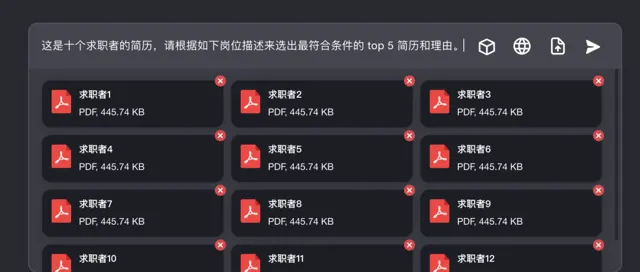
优先看这几个简历,可以大大的提高效率。 因为 Kimi 支持 20 万字无损上下文读取分析,所以扔给它比较多的简历,它也不会丢失简历中的关键内容。
无损指的是 Kimi 会通读你丢给的文件全文,不错过任何一个细节,拥有大海捞针的提取信息的能力。
启发:投简历之前,先把岗位 JD 和你的简历丢给 Kimi,让他看看怎么优化修改,会提升投递成功率哦
3️⃣ 能读取公众号文章
将公众号文字的链接直接丢给 Kimi,他便基于公众号文章内容总结分析,将重点内容总结后发给你。
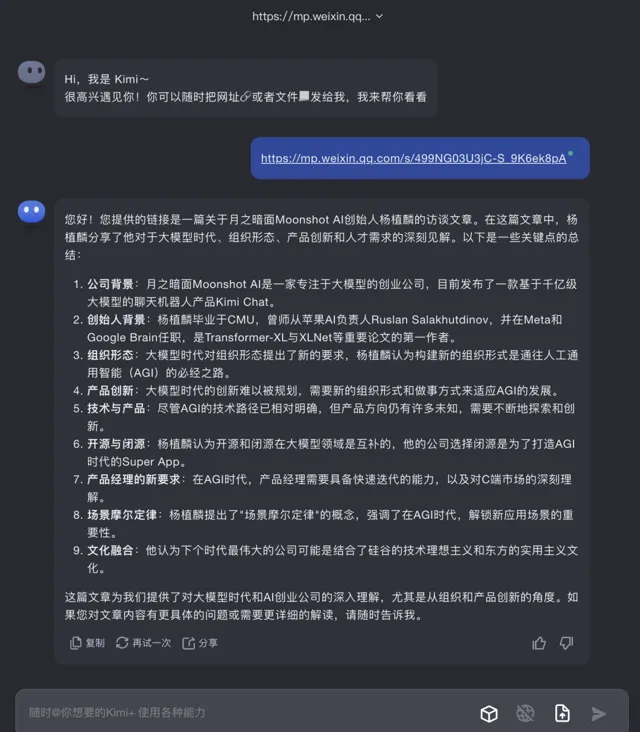
4️⃣ 其它
Kimi 生成的文本很少有 AI 味儿,给我感觉很像是一个有一定专业素质的助手写的东西。生成的文本也更符合中国人的阅读习惯。
少有幻觉。AI 大模型碰到不懂的地方,一本正经的胡编是比较常见的,就是所谓的 「幻觉」。丢给 Kimi 的链接,他基本都会按照你给的内容去总结分析,很少会出现胡编乱造的情况。
03
下载 Kimi 浏览器插件
您可以前往 Kimi 的官网(http://kimi.ai),点击左下角「下载 Kimi 浏览器助手」去安装使用 Kimi 浏览器插件。
或者直接使用如下的下载链接进行浏览器插件下载。
下载链接:https://kimi.moonshot.cn/extension/download
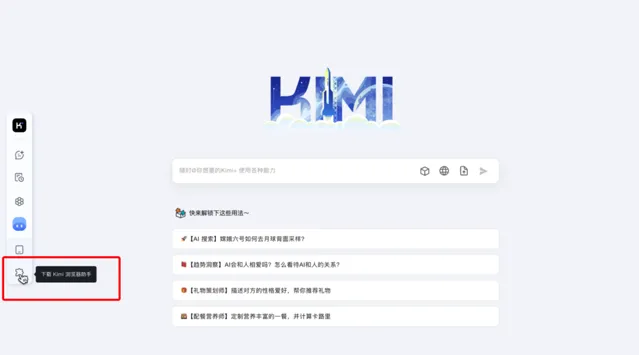
没有体验过 Kimi 智能助手的朋友也可以用 快捷体验。
点击下方,立即免费体验











